À l'ère du numérique, il n'est pas surprenant de trouver de nombreux documents PDF sur vos ordinateurs ou mobiles. Et dans de nombreux cas, vous avez peut-être besoin d'ouvrir les documents pdf en même temps pour les lire ou pour les comparer. Alors Comment ouvrir plusieurs PDF en même temps ? La meilleure solution est d'utiliser UPDF .
Windows • macOS • iOS • Android 100% sécurisé
- Pourquoi vous devez ouvrir plusieurs PDF à la fois
- Comment ouvrir plusieurs PDF à la fois sur Windows
- Comment ouvrir deux PDF côte à côte sur Mac
- FAQ sur l'ouverture de plusieurs PDF à la fois
Comment ouvrir plusieurs PDF simultanément sur Windows
UPDF, en tant qu'éditeur de PDF d'excellent rapport qualité-prix, est une solution de PDF tout-en-un et possède de nombreuses fonctionnalités surprenantes pour vous permettre d'ouvrir, d'afficher, de modifier, d'annoter, de convertir, d'OCR et de protéger des fichiers PDF. Voici un tutoriel rapide pour ouvrir plusieurs fichiers PDF à la fois sur le système d'exploitation Windows avec UPDF :
Étape 1: Téléchargez UPDF
La première étape consiste à télécharger et installer l'outil UPDF. L'outil est pris en charge sur Windows et Mac. Lancez l'outil UPDF sur votre système.
Windows • macOS • iOS • Android 100% sécurisé
Étape 2: Ouvrez un document PDF
Vous verrez maintenant un bouton "Ouvrir Un Fichier" sur l'interface principale d'UPDF. Cliquez sur ce bouton et choisissez le document PDF sur votre ordinateur pour l'ouvrir.
Étape 3: Ouvrez plusieurs PDF à la fois
UPDF est un outil unique qui prend en charge la fonctionnalité d'ouverture simultanée de différents fichiers PDF. Si vous souhaitez ouvrir plusieurs fichiers PDF, cliquez sur l'icône + de la barre d'outils d'accès rapide supérieure.
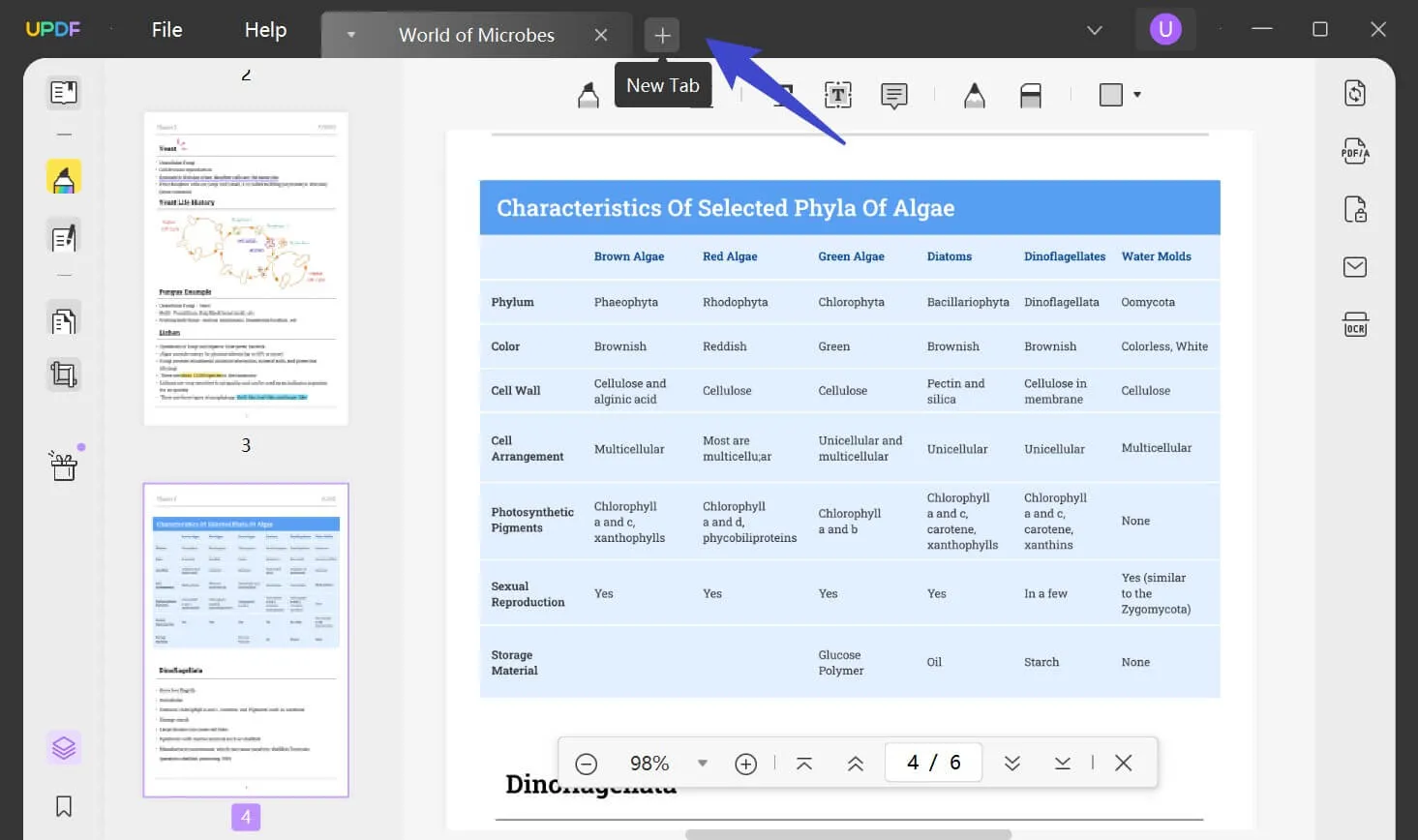
Chaque PDF s'ouvrira dans un nouvel onglet, comme l'ouverture d'onglets dans un navigateur Web. Cliquez sur les onglets pour naviguer d'un PDF à l'autre. Vous pouvez ouvrir autant de fichiers PDF que vous le souhaitez côte à côte.
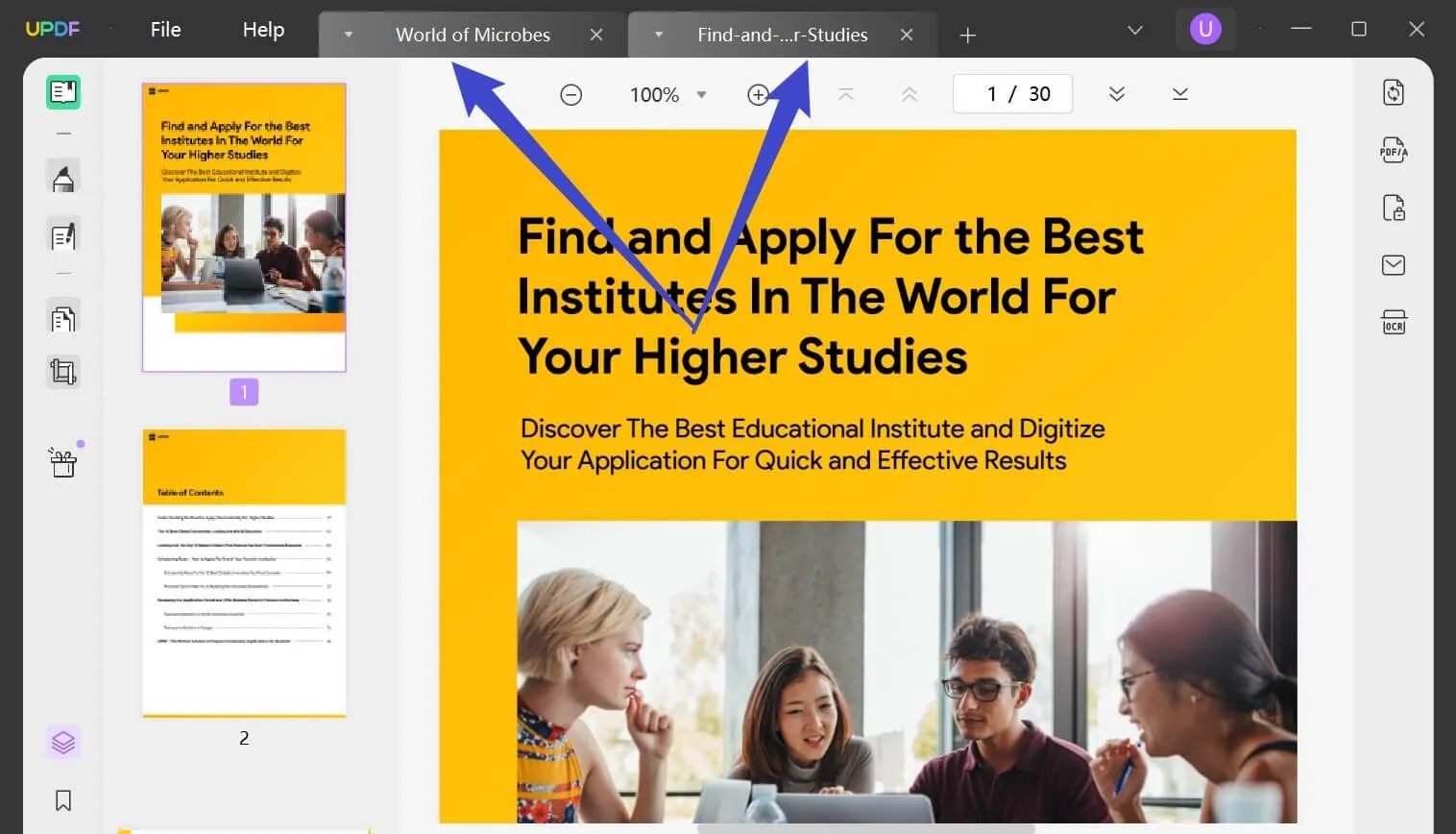
Il peut également ouvrir le PDF dans différentes fenêtres en appuyant sur le "+" et en sélectionnant "Nouvelle Fenêtre" pour ouvrir les fichiers PDF dans une nouvelle fenêtre. Vous pouvez comparer ces fichiers très facilement à l'aide de l'outil UPDF.

Windows • macOS • iOS • Android 100% sécurisé
Comment ouvrir deux PDF côte à côte sur Mac
Si vous êtes un utilisateur de Mac et que vous voulez ouvrir deux fichiers PDF côte à côte, vous n'avez qu'à suivre les étapes ci-dessous :
Étape 1: Ouvrez un document PDF
Cliquez sur le menu "Fichier" et sélectionnez l'option "Ouvrir". Sélectionnez l'un des fichiers PDF que vous souhaitez ouvrir pour comparer.

Étape 2: Ouvrez deux PDF côte à côte
Vous pouvez cliquer à nouveau sur l'option "Ouvrir" du menu "Fichier" et ouvrir un autre fichier PDF. Cliquez avec le bouton droit de la souris sur ce fichier PDF et sélectionneza "Déplacer vers une nouvelle fenêtre" pour l'ouvrir dans une nouvelle fenêtre.

Vous verrez que le fichier s'ouvre dans une nouvelle fenêtre. Cela crée une vue de comparaison entre les fichiers et vous permet de comparer le contenu des deux fichiers.

La version de Mac prend également en charge l'ouverture de plusieurs fichiers PDF dans des onglets. Les instructions sont les mêmes que pour Windows. Vous devez cliquer sur l'icône "+" du nouvel onglet pour ouvrir un nouveau PDF dans les multiples onglets de UPDF. Vous pouvez cliquer sur l'onglet pour basculer les fichiers PDF à afficher.
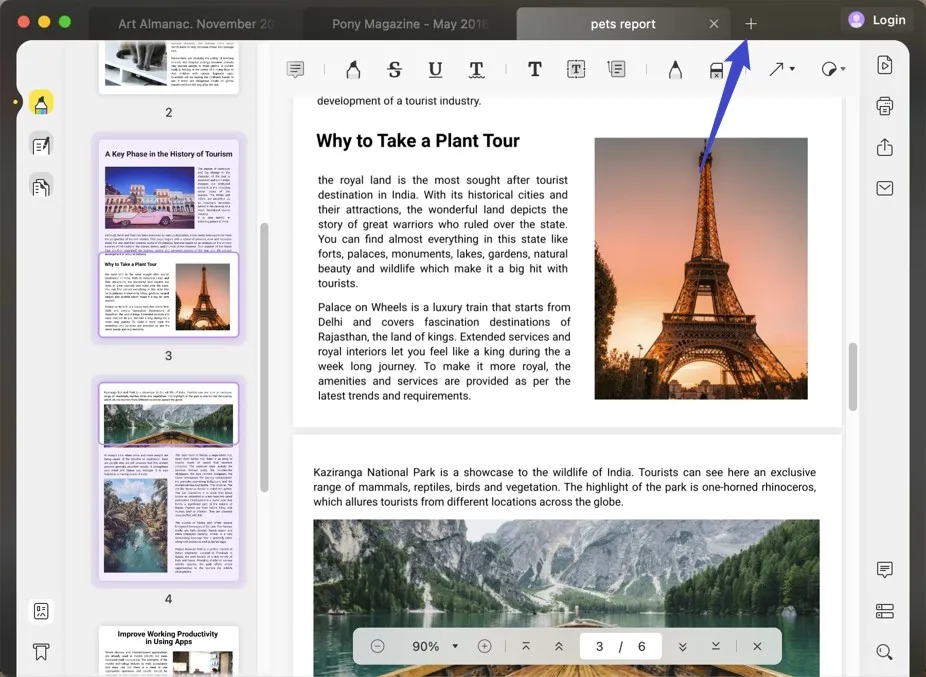
Windows • macOS • iOS • Android 100% sécurisé
Pourquoi vous devez ouvrir plusieurs PDF à la fois
Voici les éventulles situations dans lesquelles vous devriez ouvrir plusieurs pdf simultanément :
- Si vous envoyez le même fichier PDF à différentes parties prenantes avec des modifications mineures dans le contenu du fichier PDF, vous devrez suivre le contenu des fichiers. Après tout, les fichiers sont très similaires les uns aux autres et ne varient que légèrement en contenu. Si vous devez comparer manuellement le contenu des fichiers, cela peut s'avérer être une tâche herculéenne. Cela est particulièrement vrai pour les fichiers PDF très volumineux. Dans ce cas, si vous pouvez ouvrir plusieurs fichiers PDF côte à côte et comparer le contenu, cela facilitera la tâche.
- Souvent, vous devez lire le contenu d'un fichier PDF et vérifier l'exactitude d'un autre fichier PDF très différent. Dans ce cas, il sera préférable d'ouvrir plusieurs PDF à la fois et de vérifier l'exactitude.
- Si vous êtes dans le monde universitaire, vous devrez peut-être souvent vous assurer que les étudiants n'ont pas copié leurs devoirs ou projets. Si les devoirs sont au format PDF et que vous pouvez ouvrir les fichiers PDF de plusieurs étudiants à la fois, cela facilitera la tâche.
FAQ sur l'ouverture de plusieurs PDF à la fois
Comment ouvrir plusieurs PDF à la fois dans Adobe Acrobat?
Il est possible d'ouvrir plusieurs fichiers PDF à la fois à l'aide d'Adobe Acrobat. Cependant, cet outil est beaucoup trop cher pour les utilisateurs et la version Pro coûte 239,88 $ par an. C'est pourquoi de nombreuses personnes recherchent des alternatives rentables à Adobe Acrobat. Dans cet article, je peux vous dire que UPDF est la meilleure option pour vous. Avec seulement 1/10 du prix d'Adobe, vous pouvez profiter des fonctionnalités pour afficher, annoter, modifier, convertir, OCR, protéger et organiser les PDF.
Puis-je ouvrir plusieurs PDF à la fois en ligne?
Si vous vous demandez comment ouvrir plusieurs fichiers PDF en ligne, vous pouvez utiliser un navigateur pour vous aider. Faites glisser les fichiers PDF dans le navigateur et ils s'ouvriront. Cependant, c'est vraiment frustrant si vous n'avez pas Internet ou si vous vous inquiétez de la sécurité de vos fichiers. Ne vous inquiétez pas, vous pouvez utiliser UPDF pour vous aider. Il s'agit d'un outil hors ligne offrant des performances stables et élevées lors de l'ouverture simultanée de plusieurs fichiers PDF.
Pourquoi choisir UPDF pour ouvrir plusieurs PDF à la fois?
Il ressort clairement des descriptions ci-dessus que UPDF est plus riche en fonctionnalités et constitue un moyen privilégié pour ouvrir plusieurs fichiers PDF à la fois. Cela peut être attribué aux raisons suivantes:
- UPDF est entièrement gratuit. Adobe Acrobat est livré avec un coût de licence élevé, mais UPDF ne nécessite même pas les détails de votre carte de crédit pour vous permettre de démarrer.
- UPDF est un outil moderne doté d'une interface agréable. UPDF rend votre travail avec plusieurs documents PDF très transparent. Les utilisateurs techniques et non techniques peuvent rapidement démarrer avec l'outil. En fait, l'outil propose presque toutes les actions que vous souhaitez effectuer sur un document PDF. Vous pouvez éditer du texte et même lire le fichier PDF dans un lecteur PDF très convivial. Vous pouvez éditer du texte et lire le fichier PDF dans un lecteur PDF très convivial.
- UPDF est extrêmement facile à utiliser. Pratiquement aucune formation ou courbe d'apprentissage n'est nécessaire pour démarrer avec cet outil.
- UPDF est plus rapide à utiliser. Quelle que soit la taille de votre document PDF, UPDF peut l'ouvrir en quelques secondes.
Conclusion
Pour toutes ces raisons, il est clair qu'UPDF est l'outil performant pour ouvrir plusieurs PDF à la fois. Lorsqu'il s'agit du domaine de PDF, vous pouvez toujours compter sur lui. Si vous êtes intéressé par cet éditeur PDF, vous pouvez cliquer sur le bouton de téléchargement ci-dessous pour l'essayer.
Windows • macOS • iOS • Android 100% sécurisé
 UPDF
UPDF
 UPDF pour Windows
UPDF pour Windows UPDF pour Mac
UPDF pour Mac UPDF pour iPhone/iPad
UPDF pour iPhone/iPad updf android
updf android UPDF AI en ligne
UPDF AI en ligne UPDF Sign
UPDF Sign Modifier le PDF
Modifier le PDF Annoter le PDF
Annoter le PDF Créer un PDF
Créer un PDF Formulaire PDF
Formulaire PDF Modifier les liens
Modifier les liens Convertir le PDF
Convertir le PDF OCR
OCR PDF en Word
PDF en Word PDF en Image
PDF en Image PDF en Excel
PDF en Excel Organiser les pages PDF
Organiser les pages PDF Fusionner les PDF
Fusionner les PDF Diviser le PDF
Diviser le PDF Rogner le PDF
Rogner le PDF Pivoter le PDF
Pivoter le PDF Protéger le PDF
Protéger le PDF Signer le PDF
Signer le PDF Rédiger le PDF
Rédiger le PDF Biffer le PDF
Biffer le PDF Supprimer la sécurité
Supprimer la sécurité Lire le PDF
Lire le PDF UPDF Cloud
UPDF Cloud Compresser le PDF
Compresser le PDF Imprimer le PDF
Imprimer le PDF Traiter par lots
Traiter par lots À propos de UPDF AI
À propos de UPDF AI Solutions de UPDF AI
Solutions de UPDF AI Mode d'emploi d'IA
Mode d'emploi d'IA FAQ sur UPDF AI
FAQ sur UPDF AI Résumer le PDF
Résumer le PDF Traduire le PDF
Traduire le PDF Analyser le PDF
Analyser le PDF Discuter avec IA
Discuter avec IA Analyser les informations de l'image
Analyser les informations de l'image PDF vers carte mentale
PDF vers carte mentale Expliquer le PDF
Expliquer le PDF Recherche académique
Recherche académique Recherche d'article
Recherche d'article Correcteur IA
Correcteur IA Rédacteur IA
Rédacteur IA Assistant aux devoirs IA
Assistant aux devoirs IA Générateur de quiz IA
Générateur de quiz IA Résolveur de maths IA
Résolveur de maths IA PDF en Word
PDF en Word PDF en Excel
PDF en Excel PDF en PowerPoint
PDF en PowerPoint Mode d'emploi
Mode d'emploi Astuces UPDF
Astuces UPDF FAQs
FAQs Avis sur UPDF
Avis sur UPDF Centre de téléchargement
Centre de téléchargement Blog
Blog Actualités
Actualités Spécifications techniques
Spécifications techniques Mises à jour
Mises à jour UPDF vs. Adobe Acrobat
UPDF vs. Adobe Acrobat UPDF vs. Foxit
UPDF vs. Foxit UPDF vs. PDF Expert
UPDF vs. PDF Expert







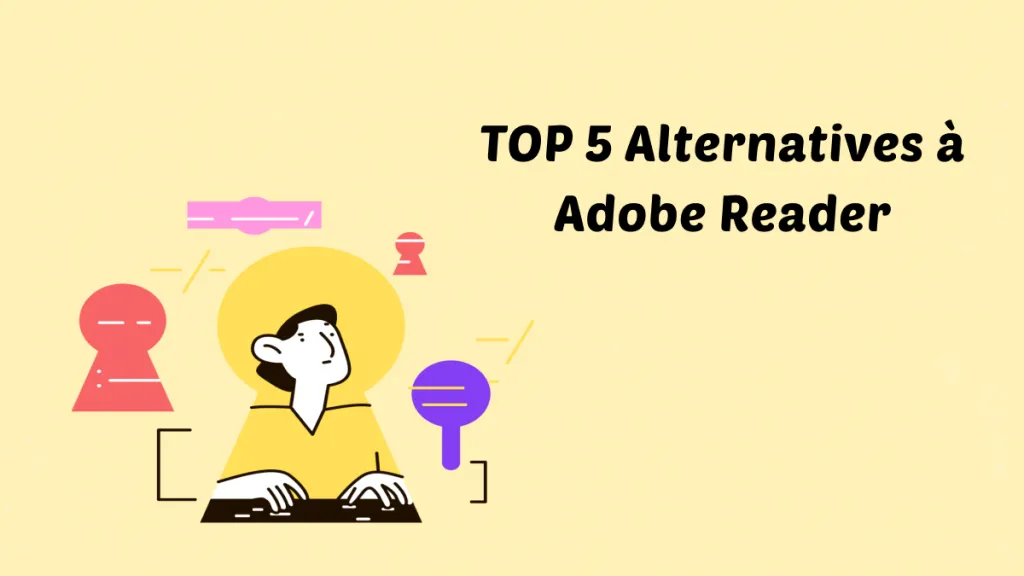

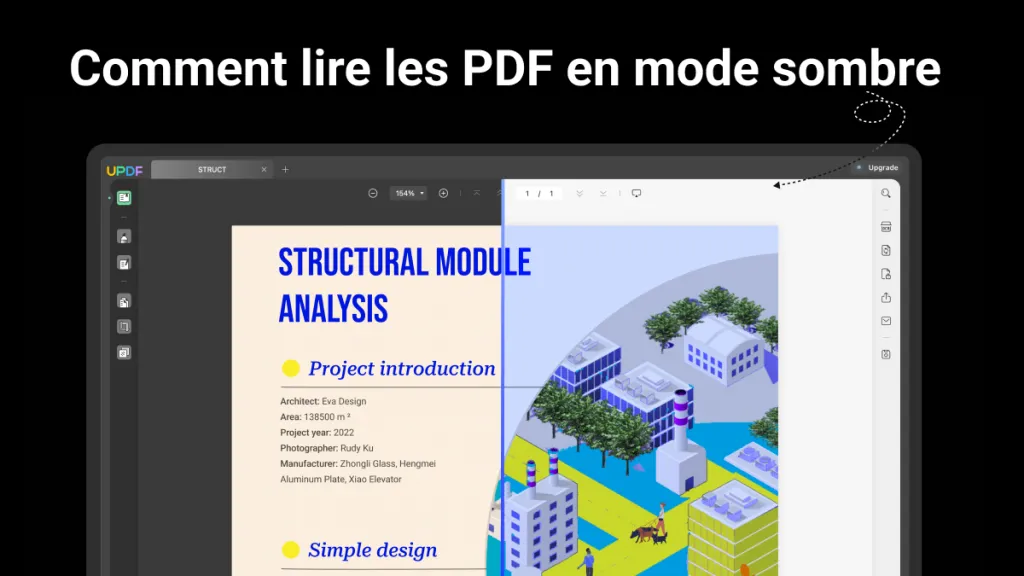
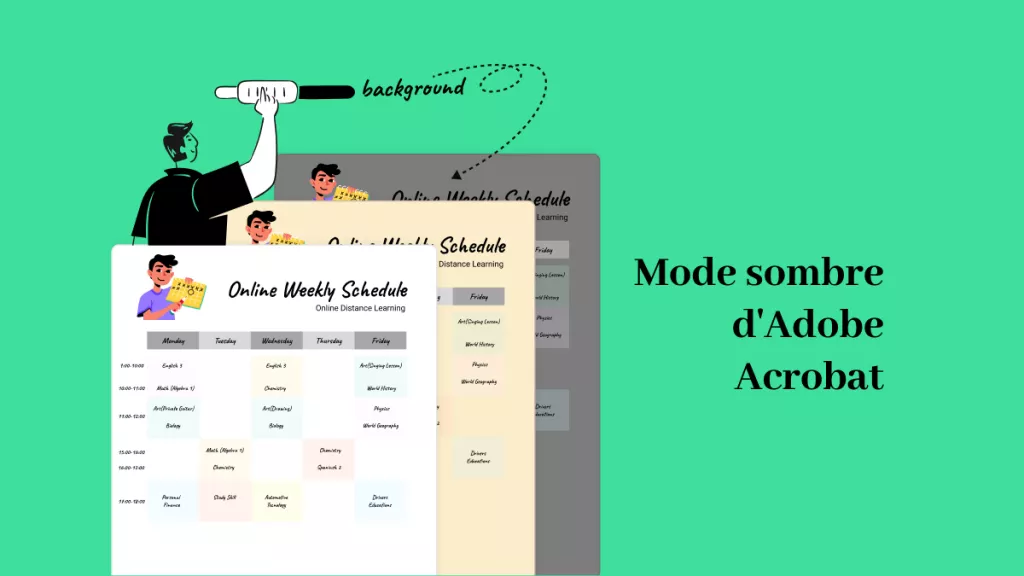
 Freddy Leroy
Freddy Leroy 